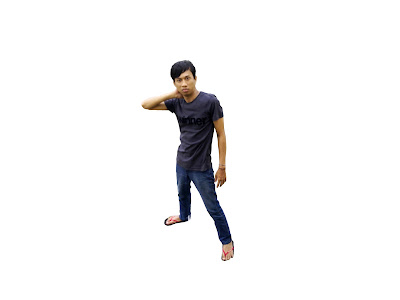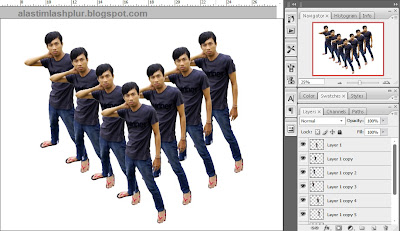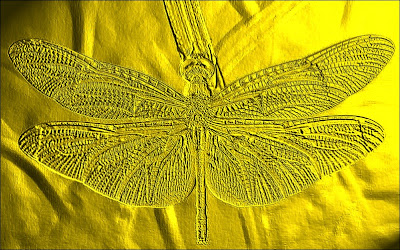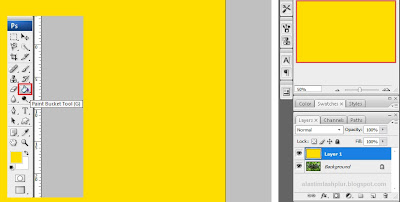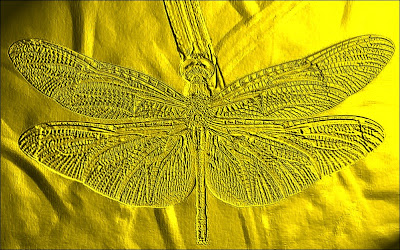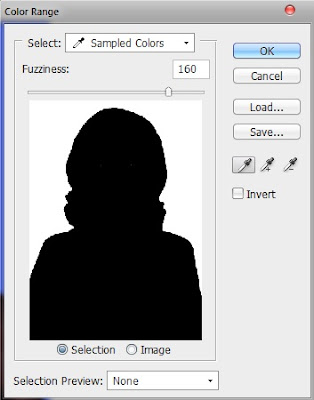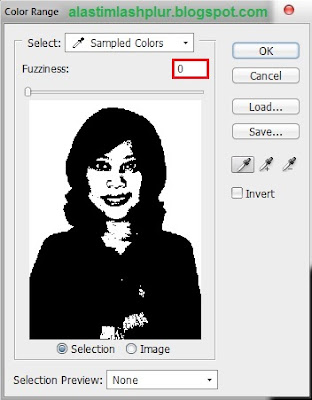Saat ini masih cukup trend untuk membuat logo atau gambar dengan
memberikan bayangan di bawahnya, seolah-olah objek tersebut berada diatas kaca. Ada berbagai cara membuat efek tersebut dengan
Photoshop, berikut cara mudah
membuat efek bayangan dengan teknik “
Masking”.
HASIL AKHIR
Dengan teknik masking, untuk membuat efek bayangan hanya diperlukan
beberapa langkah saja. Agar lebih mudah, sebagai contoh akan dibuat bayangan
untuk text. Ada beberapa istilah yang nantinya perlu dipahami, misalnya Layer
dan Tools.
Langkah 1
Buat layer baru dengan cara klik menu File => New… setelah tampil
window New, bagian Preset sizes pilih ukuran yang lumayan besar, misalnya
800×600. Opsi yang lain biarkan saja, kemudian klik OK, maka akan ditampilkan
layer baru.
Langkah 2
Buat Text dengan memilih icon T (Horizontal Text Tool), tools disebelah
kiri, kemudian klik di layer baru tersebut dan tulis misalnya “PLUR DESIGN” atau sesuai selera dengan ukuran text “72 pt”, pilih font yang agak tebal, misalnya “Arial Black”
(pengaturan font bagian atas/toolbar). Biarkan warnanya tetap hitam.
Langkah 3
Copy text tersebut dengan memilih menu Layer => Duplicate Layer..
ketika muncul window konfirmasi duplicate layer, klik OK (atau tarik layer PLUR
DESIGN tersebut ke icon “Create a new layer”). Text ini akan dijadikan
bayangannya.
Langkah 4
Pilih Duplicate layer ( klik “PLUR DESIGN copy” di bagian layer )
tersebut dan Pilih Menu Edit => Transform => Flip Vertikal. Kemudian
geser text yang sudah dibalik tersebut dibawah text Aslinya.
Langkah 5
Dibagian Layer, Pilih text bayangan tersebut, kemudian klik icon
dibawahnya “Add layer mask”.
Langkah 6
Klik “Gradient Tool” kemudian bagian warnanya pilih Foreground to
Transparent.
Setelah itu drag (isikan) saja di bayangan text dari bawah ke atas.
Jika terbalik maka ubah dari atas ke bawah. Ulangi jika hasilnya masih kurang
bagus.
Hasilnya Seperti Berikut;
Dari cara diatas akan dihasilkan text dengan bayangan dibawahnya. Agar
hasilnya lebih menarik, maka text PLUR DESIGN yang diatas akan dibuat efek
glossy atau seperti kaca dengan langkah mudah berikut (melanjutkan langkah
sebelumnya).
Langkah 1
Buat layer baru, posisikan berada diatas text “PLUR DESIGN”. Pastikan
layernya transparent.
Langkah 2
Klik layer baru tersebut dan pilih “Selection tool”, “Elliptical
Marquee Tool”. Buat Seleksi Elips yang membagi text PLUR DESIGN menjadi 2
bagian.
Langkah 3
Klik Gradient Tools, dan pastikan warna Putih berada diatas hitam
(Foreground to Background). Pilih gradient “Foreground to Transparent”.
Kemudian drag di bagian elips yang telah kita buat, coba sampai dihasilkan efek
yang terbaik.
Hasil Akhir
Bagi yang baru mulai belajar
photoshop, mungkin akan berkata wah kok
rumit, kok susah dan sebagainya. Silahkan dicoba dulu, nanti jika sudah
terbiasa mungkin akan berubah pikiran, karena ternyata mudah dan cepat. Teknik
diatas bisa dimodifikasi dan disesuaikan sesuai dengan selera dan obyek yang
digunakan.
Selamat Mencoba....
Sekian dan terima kasih
Salam PLUR